عند إنشاء موقع ويب WordPress ، فأنت تريد التأكد من حصولك على رصيد مقابل المحتوى والصور التي تختار استخدامها على موقعك . نظرًا لأنه من السهل جدًا حفظ الصور من الإنترنت ، فقد ترغب في منع الآخرين من سرقة عملك. بعد كل شيء ، يمكن أن يكون منافسيك المباشرون يستخدمون صورك على مواقعهم على الويب. لحسن الحظ ، هناك عدة طرق يمكنك من خلالها تنفيذ حماية صور WordPress ومنع الآخرين من قبول الائتمان لرسوماتك.
1. تعطيل النقر بزر الماوس الأيمن
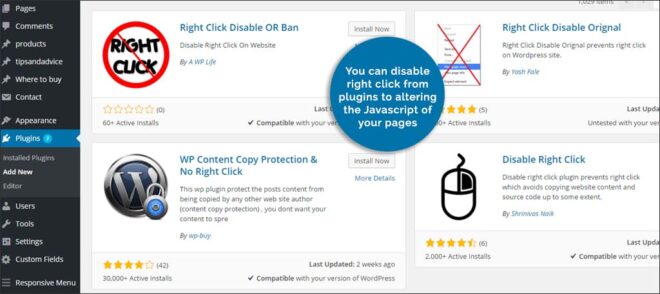
يؤدي النقر بزر الماوس الأيمن على الصورة إلى منح المستخدمين خيار “حفظ باسم” أو “تعيين كخلفية”. هناك طرق يمكنك من خلالها تعطيل هذه الإمكانية في WordPress تتراوح من المكونات الإضافية إلى تعديل Javascript لصفحاتك. إنها طريقة فعالة لمنع أي شخص من الاستيلاء على رسوماتك. سيؤدي البحث في قاعدة بيانات الملحقات في WordPress عن “تعطيل النقر بزر الماوس الأيمن” إلى عرض العديد من إضافات حماية حقوق النشر لتأمين صفحاتك.
ينصح العديد من الأشخاص على الإنترنت بعدم هذه القدرة. يدعي معظمهم أنه “يزعج المستخدمين”. هناك بعض الأشخاص الذين سينقرون بزر الماوس الأيمن فوق ارتباط في صفحتك لفتحه في علامة تبويب أو نافذة جديدة. قد يؤدي تعطيل هذه القدرة إلى تعطيل قدرة المستخدم على فعل شيء قد يكون معتادًا. وبعيدًا عن هذا ، فإن الزائرين الآخرين الوحيدين الذين قد “يزعجونهم” هم أولئك الذين يحاولون تنزيل صورتك في المقام الأول.
2. تعطيل Hotlinking
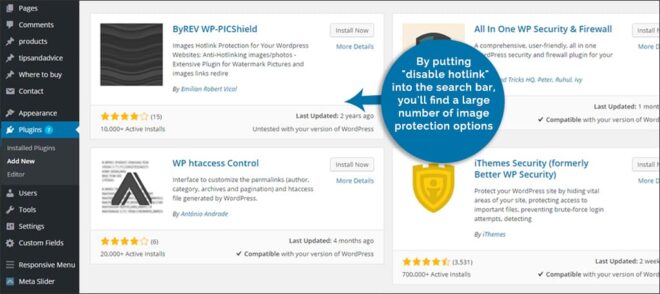
Hotlinking هو عندما يقوم شخص ما بالربط مباشرة بصورتك من موقعه على الويب. بشكل أساسي ، أنت تقدم الصورة لصفحة شخص ما. لا يقتصر الأمر على سرقة رسوماتك فحسب ، بل يمكن أن يساهم أيضًا في استخدام النطاق الترددي لموقعك. هذا يعني أنه يمكن تحميل صفحاتك بشكل أبطأ أو قد يتم تحصيل رسوم إضافية منك شهريًا من قبل شركة الاستضافة الخاصة بك بسبب استخدام النطاق الترددي العالي.
أنشأ مطورو WordPress مكونات إضافية للقضاء على هذه القدرة. من خلال وضع “تعطيل الرابط الساخن” في شريط البحث عند إضافة مكون إضافي جديد ، ستجد عددًا كبيرًا من خيارات حماية الصور. يمكن أيضًا تعطيل الارتباط السريع عن طريق تعديل صفحة “htaccess.” الخاصة بموقع الويب. ومع ذلك ، سترغب في توخي الحذر عند إجراء هذه التغييرات لأنها قد تمنع موقعك من العمل بشكل صحيح إذا لم تقم بتشفيره بشكل صحيح. تريد أيضًا التفكير في طرق ملائمة لمحركات البحث.
3. علامة مائية على صورك
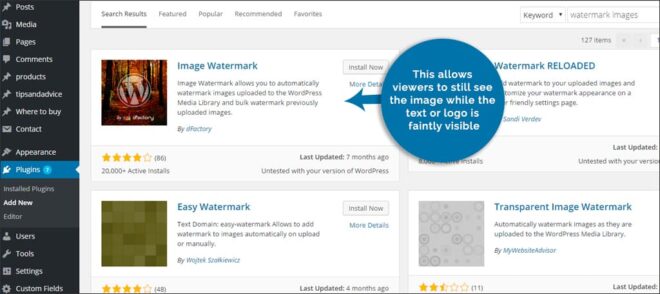
من بين هذه الخيارات الثلاثة ، قد يكون وضع علامة مائية على صورك أحد أكثر الطرق فعالية لتثبيط السرقة. هذا عندما يتم استخدام الشعارات أو الأسماء عبر الصورة. على سبيل المثال ، يستخدم موقع Shutterstock.com علامات مائية على جميع صوره مما يجعل من الصعب للغاية استخدام الصور دون عرض مصدرها.
تتوفر الإضافات لوضع علامة مائية على صورك تلقائيًا. يأتي معظمها مع القدرة على زيادة شفافية العلامة المائية. يسمح هذا للمشاهدين برؤية الصورة بينما يكون النص أو الشعار مرئيًا بشكل ضعيف. بالنسبة إلى ملحقات الحماية هذه ، ابحث عن “صور العلامة المائية” في الدليل.
يمكنك أيضًا إضافة علامات مائية كحماية لصور WordPress الخاصة بك قبل تحميلها على موقع الويب الخاص بك. يتم ذلك من خلال برامج مثل Photoshop عن طريق وضع شعارك أو اسم علامتك التجارية عبر الصورة وإسقاط تعتيمها إلى حوالي 30 بالمائة. ومع ذلك ، فإن استخدام مكونات WordPress الإضافية لا يغير الصورة بشكل مباشر وقد يكون حلًا مثاليًا أكثر. فقط تذكر دائمًا حفظ نسخة غير معدلة من صورك في مجلد منفصل. قد ترغب في استخدامها لاحقًا بدون علامة مائية.
صعوبة الحماية المطلقة
في حين أن جميع هذه الطرق أثبتت فعاليتها في حماية صور WordPress ، لا يوجد شيء مثالي بنسبة 100٪. على سبيل المثال ، يمكن لأي شخص يستخدم Photoshop ببساطة الضغط على “Print Screen” واقتصاص الصورة من الخلفية. أقصى ما يمكن أن تتمناه هو منع السرقة من خلال تنفيذ الاقتراحات السابقة. على الرغم من أن الشخص المصمم يمكن أن يجد طرقًا للالتفاف حول هذه الاحتياطات ، إلا أن هذه الطرق الثلاث يمكن أن تقلل بشكل كبير من انتشار صورك على مواقع الأشخاص الآخرين.
نظرًا لطبيعة الإنترنت والبرامج المتاحة ، قد يكون من الصعب للغاية إتقان صورك بعيدًا عن أيدي الآخرين. هذا لا يعني أنه يجب عليك التوقف عن المحاولة. معظم اللصوص يسعون وراء أهداف سهلة. على الرغم من أن هذه الأساليب ليست مطلقة ، إلا أنها تثبط عزيمة الغالبية العظمى ممن يتطلعون إلى استخدام الصور المجانية. افعل ما في وسعك للتأكد من حصولك على الفضل في المحتوى الذي تطوره. ابحث عن الطريقة التي تناسب احتياجاتك واحتفظ بالمواد الخاصة بك في مكانها: على موقعك. نقترح أيضًا قراءة مقالنا السابق حول كيفية إنشاء صور ويب محسّنة لـ WordPress .